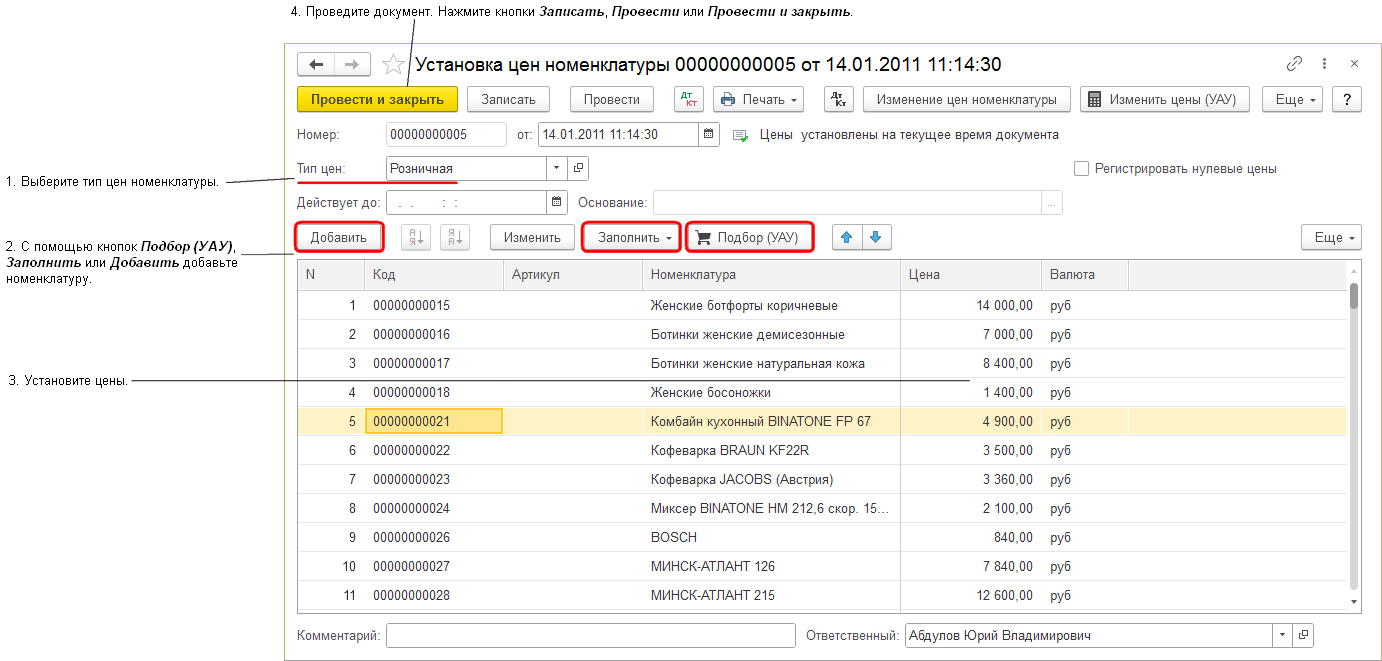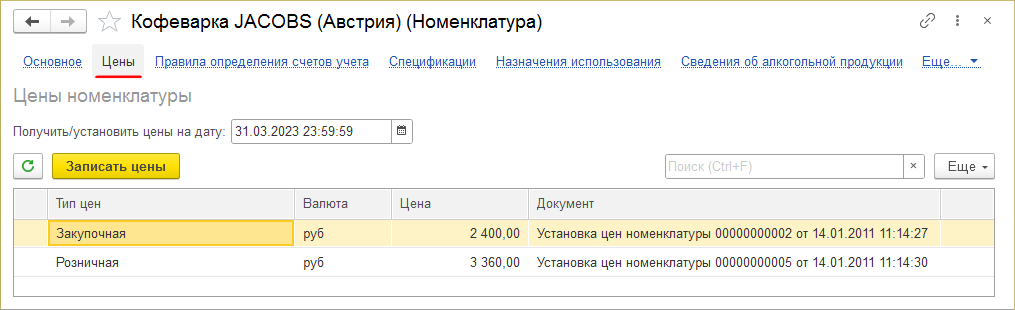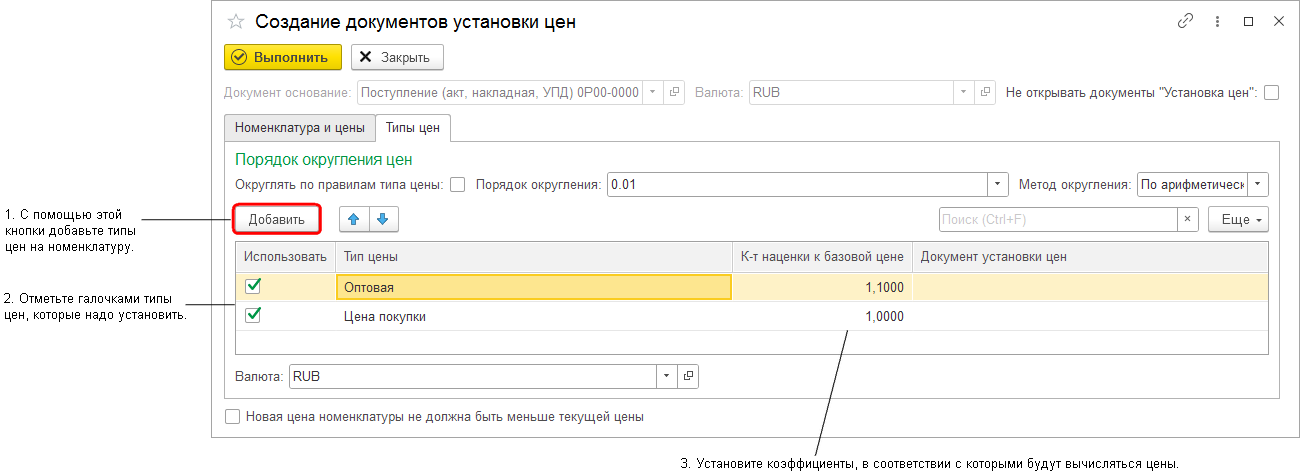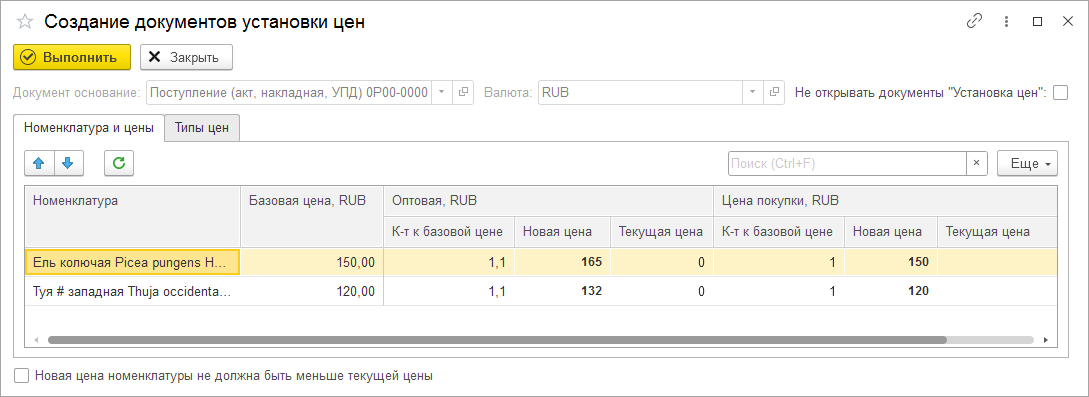Документ "Установка цен номенклатуры" (УАУ8) — различия между версиями
| Строка 37: | Строка 37: | ||
## При необходимости в столбцах «Новая цена» можно ввести цены вручную. | ## При необходимости в столбцах «Новая цена» можно ввести цены вручную. | ||
# Нажмите кнопку '''''Выполнить'''''. | # Нажмите кнопку '''''Выполнить'''''. | ||
| + | ##: [[Файл:Автомат. создание док. установки цен.png]] | ||
Создастся столько документов «Установка цен номенклатуры» сколько типов цен было указано. В каждом документе будет номенклатура и цены, соответствующие типу цен. Проведите документы — цены установятся на номенклатуру. | Создастся столько документов «Установка цен номенклатуры» сколько типов цен было указано. В каждом документе будет номенклатура и цены, соответствующие типу цен. Проведите документы — цены установятся на номенклатуру. | ||
В примере на рисунках выбраны типы цен «Оптовая» и «Цена покупки». После нажатия на кнопку '''''Выполнить''''' создаются два документа «Установка цен номенклатуры»: один для типа цен «Оптовая», второй — для типа цен «Цена покупки». | В примере на рисунках выбраны типы цен «Оптовая» и «Цена покупки». После нажатия на кнопку '''''Выполнить''''' создаются два документа «Установка цен номенклатуры»: один для типа цен «Оптовая», второй — для типа цен «Цена покупки». | ||
Версия 18:28, 5 апреля 2023
Документом «Установка цен номенклатуры» устанавливаются цены на номенклатуру. Одним документом можно установить цены только для одного типа цен: оптовой, розничной и т.д.
Журнал документов «Установка цен номенклатуры» находится в разделе СКЛАД — Цены (УАУ) или его можно найти поиском по интерфейсу.
Чтобы открыть документ, установите на него курсор и дважды щелкните мышью или нажмите Enter.
(см. также Универсальная форма списка)
Создание документа
В журнале «Установка цен номенклатуры» нажмите кнопку Создать.
В открывшемся документе «Установка цен номенклатуры»:
- В поле «Тип цен» выберите тип цен номенклатуры — цены какого типа будут установлены этим документом.
- В таблице с помощью кнопок Подбор (УАУ), Заполнить или Добавить добавьте номенклатуру.
- Установите цены.
- Нажмите кнопки Записать, Провести или Провести и закрыть.
После этого цены номенклатуры будут отображаться в карточке номенклатуры на закладке Цены.
Автоматическая установка цен на номенклатуру
В документе «Поставка» нажмите кнопку ![]() .
.
На открывшей форме:
- На закладке Типы цен:
- В таблице с помощью кнопки Добавить добавьте типы цен на номенклатуру (они выбираются из справочника «Типы цен номенклатуры»).
- Отметьте галочками типы цен, которые надо установить.
- В столбце «Коэффициент наценки к базовой цене» установите коэффициенты, в соответствии с которыми будут вычисляться цены.
- На закладке Номенклатура и цены:
- В столбце «Базовая цена» отображаются цены на номенклатуру из документа «Поставка». Далее — столько групп столбцов, сколько было отмечено типов цен для создания. В столбцах «Новая цена» отображаются цены, посчитанные от базовой цены в соответствии с коэффициентами: базовая цена * коэффициент.
- Нажмите кнопку Обновить.
- При необходимости в столбцах «Новая цена» можно ввести цены вручную.
- Нажмите кнопку Выполнить.
Создастся столько документов «Установка цен номенклатуры» сколько типов цен было указано. В каждом документе будет номенклатура и цены, соответствующие типу цен. Проведите документы — цены установятся на номенклатуру.
В примере на рисунках выбраны типы цен «Оптовая» и «Цена покупки». После нажатия на кнопку Выполнить создаются два документа «Установка цен номенклатуры»: один для типа цен «Оптовая», второй — для типа цен «Цена покупки».